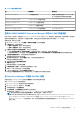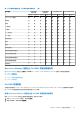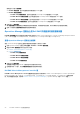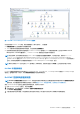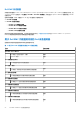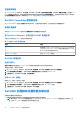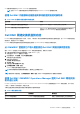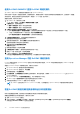Users Guide
Table Of Contents
- 适用于 Microsoft System Center 的 Operations Manager (SCOM) 的 Dell EMC OpenManage Integration 7.1.1 版 用户指南
- Microsoft System Center Operations Manager 的 Dell EMC OpenManage Intergration and Dell EMC Server Management Pack suite 7.1.1 版简介
- Dell EMC OMIMSSC
- Dell EMC 功能管理仪表板
- Dell EMC Server Management pack suite 7.1.1 版支持的监测功能
- Dell EMC 服务器和机架式工作站监测功能
- 比较 Dell EMC 服务器和机架式工作站监测的可扩展版本和详细版本
- 使用 Operations Manager 的 DSMPS 7.1.1 版查找 Dell EMC PowerEdge 服务器并进行分类
- 监测 Operations Manager 中的 Dell EMC PowerEdge 服务器
- 受监测的硬件组件
- Dell EMC Server Management Pack 7.1.1—查看 Operations Manager 控制台上的 Dell EMC 服务器和机架式工作站选项
- Dell EMC 警报视图
- 查看 Operations Manager 控制台上的 Dell EMC 服务器和机架式监测功能警报
- Operations Manager 控制台上的 Dell EMC 服务器和机架式监测功能的 Dell EMC PowerEdge 服务器图表视图
- Dell EMC 完整图表视图
- Dell EMC 机架式工作站图表视图
- Dell EMC 模块化系统和 Dell EMC 单片系统
- Dell EMC 模块化系统图表视图
- Dell EMC 单片服务器图表视图
- Dell EMC Sled 服务器图表视图
- 通过 Operations Manager 控制台上的 Dell EMC 服务器和机架式工作站监测功能的 Dell EMC PowerEdge 服务器设备图表视图
- 存储控制器组件层次结构
- Dell EMC 网络接口组件层次结构
- 启用关联
- 启用网络接口组到 Dell 服务器运行状况汇总
- Dell EMC 性能和电源监测视图
- 启用监测性能和电源的设备监测器
- Dell EMC 状态视图
- 用于 Dell EMC 服务器和机架式工作站功能的 Dell 设备监测器
- 规则
- Dell EMC PowerEdge 服务器任务
- 管理任务摘要
- 使用 Dell EMC 服务器和机架式工作站监测功能执行任务
- 使用 Operations Manager 控制台在 Dell Windows Server 上执行的任务
- 检查节点接口
- 检查电源状态
- 清除 ESM 日志
- 强制关闭电源
- 获取保修信息
- 在 X64 位管理服务器上启动 Dell License Manager
- 启动 Dell OpenManage Power Center
- 启动 Dell Remote Access Console
- 启动 OpenManage Server Administrator
- 启动远程桌面
- 关闭电源后重启
- 正常关闭电源
- 开机
- 电源重设
- 在 Operations Manager 控制台上启用 Dell EMC PowerEdge 服务器上的 LED 识别
- 使用 Operations Manager 控制台禁用 Dell EMC PowerEdge 服务器上的 LED 识别
- 有关 Operations Manager 上的 Dell EMC PowerEdge 服务器的报告
- Dell EMC 服务器和机架式工作站监测(已授权)功能
- 使用 Dell EMC Server Management Pack suite 7.1.1 版 Operations Manager 的 iSM–WMI
- 比较可扩展版本和详细版本功能—iSM-WMI
- 通过 iSM–WMI 使用 DSMPS 7.1.1 版查找 Dell EMC PowerEdge 服务器并进行分类
- 监测
- 受监测的硬件组件
- 在 Operations Manager 控制台上通过 iSM–WMI 查看 Dell EMC PowerEdge 服务器的选项
- Dell EMC 警报视图
- 通过 iSM–WMI 查看 Operations Manager 控制台上的 Dell EMC 服务器和机架式(已授权)功能警报
- Operations Manager 控制台上的 Dell EMC 服务器和机架式工作站(已授权)功能的 Dell EMC PowerEdge 服务器图表视图
- 查看 Operations Manager 控制台上的 Dell EMC 服务器和机架式工作站(已授权)功能的 Dell EMC 图表视图—iSM–WMI
- Dell EMC 完整图表视图
- Dell EMC 机架式工作站图表视图
- Dell EMC 模块化系统和 Dell EMC 单片系统
- Dell EMC 模块化系统图表视图
- Dell EMC 单片服务器图表视图
- Dell EMC Sled 服务器图表视图
- 通过 Operations Manager 控制台上的 Dell EMC 服务器和机架式工作站(已授权)功能的 Dell EMC PowerEdge 服务器设备图表视图
- 通过 iSM–WMI 的 Dell EMC 性能和电源监测视图
- 启用监测性能和电源的设备监测器
- Dell EMC 状态视图
- Dell EMC 服务器和机架式工作站监测(已授权)功能的主要功能。
- 系统配置锁定模式
- iDRAC 组管理器
- 容量规划
- iDRAC 检测故障 CMC/OME-M
- 服务器端口连接信息
- 用于 Dell EMC 服务器和机架式工作站的 Dell 设备监测器监测(已授权)功能—iSM–WMI
- 规则
- Dell EMC PowerEdge 服务器任务
- 使用 Dell EMC Server Management Pack suite 7.1.1 版 Operations Manager 的 iSM–WMI
- Operations Manager 的 DRAC 监测功能
- Dell EMC 服务器和机架式工作站监测功能
- Dell EMC OMIMSSC 支持的监测功能
- Dell EMC 服务器和机架式工作站监测(已授权)功能
- 使用 OMIMSSC 通过主机操作系统访问 iDRAC–WS-MAN 或 iDRAC
- 比较 Dell EMC 服务器和机架式工作站监测(已授权)的可扩展版本和详细版本
- 通过 iDRAC–WS-MAN 查找 Dell EMC PowerEdge 服务器并进行分类
- 监测
- 受监测的硬件组件
- 在 Operations Manager 控制台上通过 iDRAC–WS-MAN 查看 Dell EMC PowerEdge 服务器的选项
- 查看 Operations Manager 控制台的 Dell EMC 服务器和机架式监测(已授权)功能警报
- Operations Manager 控制台上的 Dell EMC 服务器和机架式监测(已授权)功能的 Dell EMC PowerEdge 服务器图表视图
- 查看 Operations Manager 控制台上的 Dell EMC 服务器和机架式工作站(已授权)功能的 Dell EMC 图表视图
- Dell EMC 机架式工作站图表视图
- Dell EMC 模块化系统和 Dell EMC 单片系统
- Dell EMC 模块化系统图表视图
- Dell EMC 单片服务器图表视图
- Dell EMC Sled 服务器图表视图
- 通过 Operations Manager 控制台上的 Dell EMC 服务器和机架式工作站(已授权)功能的 Dell EMC PowerEdge 服务器设备图表视图
- 存储控制器组件层次结构
- 通过 iDRAC–WS-MAN 的 Dell EMC 性能和电源监测视图
- 启用监测性能和电源的设备监测器
- Dell EMC 状态视图
- 通过 Dell EMC 服务器和机架式工作站监测(已授权)功能的 iDRAC–WS-MAN 的 Dell EMC PowerEdge 服务器的主要功能
- 系统配置锁定模式
- iDRAC 组管理器
- 事件自动解决
- 容量规划
- 启用 Dell 服务器容量检查设备监测器
- iDRAC 检测故障 Dell EMC Chassis Management Controller/OpenManage Enterprise Modular (CMC/OME-M)
- 服务器端口连接信息
- Dell EMC 服务器和机架式工作站(已授权)功能的设备监测器—iDRAC–WS-MAN
- 规则
- Dell EMC PowerEdge 服务器任务
- 使用 OMIMSSC 通过主机操作系统访问 iDRAC–WS-MAN 或 iDRAC
- Dell EMC 机箱监测功能
- Dell EMC 机箱模块化服务器关联功能
- Dell EMC 网络交换机监测功能
- Dell EMC 服务器和机架式工作站监测(已授权)功能
- 附录 A - 问题与解决方案
- 附录 B
- 附录 C - 启用外部程序任务
- 访问 Dell EMC 支持站点上的文档
- 相关说明文件和资源
使用 Dell EMC OMIMSSC 查找 Dell EMC 网络交换机
从 OMIMSSC 将 Dell EMC 网络交换机管理包导入到 Operations Manager。
您可以使用 IP 地址或 IP 范围查找交换机。要查找交换机,请提供交换机 IP 地址和交换机的设备凭据配置文件。当您使用 IP 范围查
找交换机时,请通过在范围中包含开始和结束 IP 来指定 IP (IPv4) 范围(在子网内)。
要查找交换机,请执行以下操作:
1. 在 OMIMSSC 中,请执行以下步骤:
● 在“导航”窗格中,单击监测 > 网络交换机视图 > 查找。
2. 在查找页面中,选择所需选项:
● 使用 IP 地址查找—使用 IP 地址查找交换机。
● 使用 IP 范围查找—使用 IP 范围查找交换机。
3. 在使用 IP 地址或 IP 地址范围查找中,执行以下任意操作:
● 在 IP 地址开始范围和 IP 地址结束范围中,提供您想查找的交换机的 IP 地址范围,其中包括开始和结束 IP 范围。
● (可选)如果您想排除某个 IP 地址范围,请选择启用排除范围。
在 IP 地址开始范围和 IP 地址结束范围中,提供您想排除的范围。
4. 在应用此凭据配置文件中,选择设备类型凭据配置文件。
选定的配置文件被应用于任何交换机。
5. 选择设备凭据配置文件,或单击新建以创建设备凭据配置文件。
选定的凭据配置文件被应用于查找交换机。
6. 选择凭据类型中的设备凭据配置文件。
凭据字段已启用。
7. 提供凭据详细信息,然后单击完成。
8. 在网络交换机 IP 地址中,提供您想查找的交换机的 IP 地址。
9. 提供了一个唯一的作业名称,然后单击完成。
10. (可选)要跟踪作业,请选择转至作业列表选项。
此时会显示作业和日志中心页面。展开查找作业,以在运行选项卡中查看作业进度。
查找 Operations Manager 中的 Dell EMC 网络交换机
Dell EMC 网络交换机在 Operations Manager 控制台中作为网络交换机来查找。Dell EMC 网络交换机管理包可从 OMIMSSC 导入到
Operations Manager。
要查找 Operations Manager 中的网络交换机,请执行以下操作:
1. 以 Operations Manager 管理员身份登录管理服务器。
2. 在 Operations Manager 控制台中,单击管理。
3. 在导航窗格底部,单击查找向导。
4. 运行查找向导,选择网络设备并按照屏幕上的说明操作。有关更多信息,请参阅 technet.microsoft.com 上的 Operations
Manager 说明文件。
5. 在 Operations Manager 中的添加设备控制台上,键入您想查找的 IP 地址。
6. 从 SNMP V1 或 V2 运行方式帐户下拉框中选择相应的运行方式帐户。
7. 交换机监测功能在从 OMIMSSC 管理门户导入时启用。
注: 从 OMIMSSC 控制台执行 Microsoft System Center 同步,以完成查找在 Operations Manager 中查找到的网络交换机设
备。
覆盖 Dell EMC 网络交换机查找参数和运行状况度量指标
您可以通过覆盖查找参数、性能和运行状况度量指标来自定义网络交换机的查找。
要覆盖查找参数和运行状况度量指标,请执行以下操作:
1. 登录 Operations Manager 控制台。
2. 在左下方窗格中,单击监测 > Dell EMC > Dell EMC OpenManage Integration 视图 > OpenManage Integration 仪表板。
此时会显示 Dell EMC OMIMSSC 控制台登录页面。
90 Dell EMC OMIMSSC 支持的监测功能